К какому типу графических редакторов относится photoshop
Обновлено: 30.06.2024
Интернет наполнен изображениями и видео. Редактировать, изменять и улучшать их можно с помощью специальных программ.
Программа Adobe Photoshop — что это
Adobe Photoshop (Эдо́уби Фотошо́п) — это самый популярный многофункциональный графический редактор, предназначенный для работы с изображениями и видеофайлами. В нем используются растровые изображения и несколько векторных инструментов. Растровая графика — это сетка из цветных точек (пикселей).
Суть Photoshop в том, чтобы улучшить изображение, придать ему четкость и гармоничность.
Редактор позволяет не только корректировать и ретушировать изображения, в нем можно преобразовывать рисунок или фотографию, использовать слои и эффекты. Эти функции позволяют легко менять и улучшать изображения, применять различные фильтры для создания яркой картинки.
Разработчик — фирма Adobe Systems (США, Калифорния). Первая версия появилась в 1990 году. Прототип программы придумал студент Мичиганского университета Томас Нолл в 1987 году. Первоначальное название — «Display». Через год компания Adobe Systems купила ее у студента.
Программа используется на компьютерах с операционными системами Windows, iPadOS и macOS. Работают и мобильные версии Фотошопа для Windows, Phone Android, iOS.
В настоящее время существует более 15 версий программы. С обзором каждой версии можно познакомиться в истории формирования и развития программы. Редактор постоянно совершенствуется.
Программа платная. Разработчик разрешает легальное ее использование только по подписке. Нельзя купить ее в постоянное пользование. Для профессиональной деятельности лучше купить лицензию.
Для чего применяется
Применяется графический редактор для личных и коммерческих целей.
Adobe Photoshop знаком практически каждому. Сейчас это самая популярная программа, которую используют в работе профессионалы: полиграфисты, дизайнеры, мультипликаторы, фотографы, архитекторы и другие творческие люди. Без нее невозможно создание компьютерных игр. Она активно используется в индустрии рекламы. С ее помощью создаются сайты. Выполняются задачи, связанные с цифровой графикой: обработка фотографий, моделирование, дизайнерские работы. Последние версии позволяют работать с 3D-файлами.
Редактор активно используют копирайтеры, менеджеры, маркетологи. Простота и удобный интерфейс новых версий позволяют освоить редактор для личных целей: воплощать свои идеи в презентациях, делать иллюстрации для статей и постов в социальных сетях, обрабатывать фотографии.
Можно самому создавать элементы дизайна: логотипы, кнопки, иконки, баннеры для рекламы, визитные карточки, поздравительные открытки.
Возможности редактора
Лицензированная версия Adobe Photoshop оснащена большим количеством функций для создания качественных изображений. Функционал очень удобный.
На экране справа находится панель инструментов, слева — область палитр, сверху расположены панель управления, панель параметров, а в центре — рабочее пространство.

Обработка фото
Любой пользователь может улучшать качество отсканированных, отпечатанных снимков, производить коррекцию дефектов цветопередачи.
Для передачи глубины цвета, работы со сложной графикой есть возможность создания многослойного изображения, каждый из слоев можно редактировать в отдельности.
В редакторе можно монтировать фотографии и картинки, а также их отдельные элементы, создавать коллажи.
Пользуется популярностью работа по восстановлению старых снимков, ретушь фотографий.
Редактирование слоев
Работу в Photoshop можно сравнить с созданием аппликаций, но вместо слоев бумаги в нем используются виртуальные слои. Они нужны для копирования, объединения и удаления слоев, а также для слой-масок. Работа со слоями позволяет редактировать, передвигать отдельные объекты изображения или что-то в них менять, не боясь задеть остальную картинку.
Наличие слоев и функционала для работы с ними считают основной «фишкой» программы. Слоев можно создавать сколько угодно. Каждому слою дается свое название, и работа с ним позволяет максимально естественно передать глубину цвета и проработать детали.
Слои разделяются на несколько типов. Основные из них:
- слой как отдельное изображение или его часть;
- слой со смарт-объектом;
- корректирующий слой;
- текстовый слой.
Функций, связанных со слоями, в редакторе очень много. Можно настраивать прозрачность слоя, обрезать, менять яркость, добавлять различные маски, применять эффекты, тени, узоры, текстуры, градиенты и т.д.
Создание коллажей
Коллаж в редакторе представляет собой создание различных рисунков с помощью наложения одного изображения на другое. В результате получаются целостные композиции. Это работа творческая. Она обычно начинается с идеи. Затем подбираются картинки, делается эскиз.
Чтобы не войти в конфликт с авторами снимков, используйте свои фото или берите их с бесплатных стоков.
С помощью придуманных образов можно реализовать в редакторе любую идею. Коллажи можно создавать несколькими способами. Все они достаточно просты. Собираются с помощью слоев, обрабатываются и объединяются в итоговое изображение. Можно менять размер изображений, перемещать, поворачивать их, чтобы добиться необходимого результата. Коллажи применяются в открытках, рекламных баннерах и т.д.
Работа с чертежами
Для профессиональных чертежей обычно используют другие программы. Но Photoshop также обладает инструментами для такой работы. Обычно чертежи используют в редакторе для последующего моделирования. Для этого загружается уже имеющийся чертеж для последующего редактирования.
Чертеж можно также выполнить на основе имеющейся картинки или фотографии, которые с помощью набора инструментов можно превратить в чертеж. Можно сделать чертеж с самого начала. Как правило, это не очень сложные проекты. Например, можно сделать план комнаты.
Обработка текста
Photoshop имеет очень хорошие инструменты для работы с текстом.
Созданный текст появляется на своем собственном слое. Текст можно перемещать, трансформировать, менять его положение относительно других слоев. С помощью инструментов можно изменить стиль, кегль, цвет, межстрочный интервал, выполнить выравнивание и т.д.
Можно изменять отдельные буквы в одном и том же текстовом слое. Допускается изменять содержание текста, применять разные эффекты слоя, изменять уровень непрозрачности. В работе с текстом применяются фильтры, текст можно заполнить градиентом или рисунком. В программе предусмотрена также проверка правописания.

Преобразование черно-белых изображений в цветные
Это особенно актуально для старых фотографий. Цветную фотографию превратить в черно-белую можно одним кликом. Получение черно-белой фотографии потребует больше времени. Процесс будет более долгим, если на снимке много мелких деталей.
Каждая деталь раскрашивается отдельно. Эту работу можно сравнить с работой художника, так как цвета придется подбирать. Чаще всего для этого используется инструмент «Кисть».
В настоящее время существуют сервисы, которые могут выполнять эту работу автоматически.
Обработка форм, текстур
Обычно этот способ применяется, когда имеющаяся форма на изображении не устраивает. Обработка текстуры — очень эффективный способ сделать обычный снимок более креативным. Текстура являются важным элементом в дизайне.
Текстуры окружают нас повсюду — дерево, бетон, ткани, стекло, пластик. Текстуру на изображении можно не только поменять, но и создать свою. Обычно дизайнеры имеют хорошую коллекцию своих текстур.
В редакторе есть возможность создавать собственные текстуры. Для этого используются фильтры, стили слоя и кисти.
Интерфейс программы
Для различных задач Photoshop может выглядеть по-разному. Его можно настроить для новичка и опытного дизайнера.
Разработчики предлагают готовые предустановки интерфейса для основных видов работ: рисование, цвето-тоновая коррекция, цветоделение, WEB-дизайн, текстовая верстка.
В то же время можно самому настроить интерфейс под себя.
Существует 4 цвета интерфейса редактора. Если важна точность цветов на картинке, лучше выбирать светло-серый.
Интерфейс последней версии Фотошопа стал более темным. Разработчики объяснили это тем, что черный фон дает возможность лучше сосредоточиться на изображении.
Меню настроек
Меню настроек позволяет быстро найти нужный инструмент или команду. Для этого нужно хорошо изучить инструменты и быстро их находить. Настройки позволяют включать или отключать функции, изменять режимы работы.
Строка основного меню представляет собой выпадающие списки. В каждом из них есть команды, объединенные по определенным признакам. В строке находится доступ ко всем настройкам и командам программы.
Их использование очень облегчает и ускоряет работу. Например, пункт «Редактирование» включает в себя опции: «Шаг назад», «Шаг вперед», «Трансформирование слоя» и т.д. В пункте «Файл» находятся опции, обеспечивающие взаимодействие программы с компьютером: «Открыть изображение», «Сохранить», «Экспортировать», «Распечатать» и т.д.
В Панели инструментов содержится большинство инструментов, которые сгруппированы в значки. Внутри значка расположены разновидности этого инструмента. Например, с помощью основных инструментов, таких как Кисть (Paintbrush), Перо (Pen), Аэрограф (Airbrush), Карандаш (Pencil), можно рисовать, а также раскрашивать изображения.
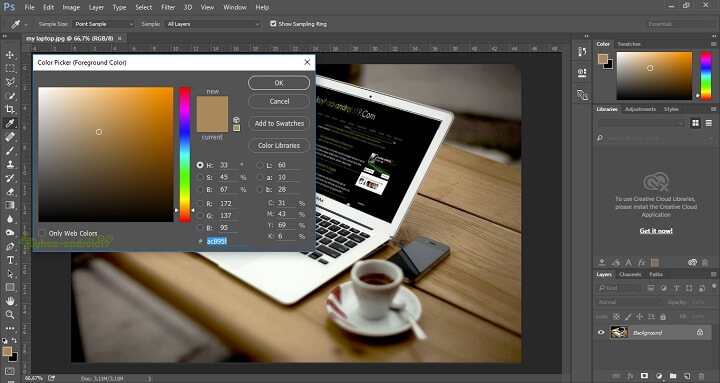
Отображение и скрытие вспомогательных элементов
Вспомогательные элементы (сетки, фрагменты, базовые линии текста и др.) позволяют выделять, перемещать или редактировать изображения и объекты. Их на панели инструментов можно отобразить или скрыть. Это выполняется с помощью команды «Просмотр». Когда они не нужны, их можно сделать невидимыми. Это удобно при работе с изображениями.
Изменение масштаба документов
В редактора существует четыре способа изменения масштаба. Все они достаточно просты. Самый быстрый — с помощью «Увеличительного стекла», которое вызывается с панели инструментов. Также можно быстро вернуться к исходному масштабу.
Переключение режимов экрана
Большое количество окон, панелей, меню создают при работе беспорядок на экране. Эту проблемы разработчик решил с помощью различных режимов экрана. Режимы управляют всем количеством интерфейса, находящимся в работе. Для этого созданы три режима переключения экрана: «Стандартный», «Во весть экран с главным меню» и «Во весь экран». Режимы переключаются с помощью горячих клавиш.
Запуск приложений
Чтобы начать пользоваться редактором, необходимо обратиться на официальный сайт компании Adobe. Система потребует регистрации. После этого можно скачать установочный файл и пройти процедуру инсталляции. В результате вы получите копию приложения, которой можно бесплатно пользоваться в течение 30 дней. Запускается приложение с ярлыка на рабочем столе.
Плюсы и минусы программы
Пользователи выделяют следующие достоинства редактора:
- продвинутый функционал для редактирования изображений;
- настройка интерфейса пользователем;
- возможность перевести программу на русский язык;
- обучающие видео, курсы, описания работы, благодаря которым можно научиться и развить свои навыки работы с редактором;
- бесплатная версия на 30 суток позволяет принять решение о покупке редактора;
- расширения и плагины для еще большего увеличения доступных инструментов.
Недостатки:
Adobe Photoshop все время совершенствуется. В последних версиях разработчики все больше наделяют приложение различными векторными инструментами. Благодаря удобному пользовательскому интерфейсу и богатым возможностям Photoshop остается очень популярным как среди профессионалов, так и среди любителей работы с изображениями.
Изучение фоторедактора потребует немало времени. Это трудно, когда его отнимает учеба. Но можно помочь себе сэкономить время, если воспользоваться сервисом ФениксХелп.
Графические редакторы – это инструменты компьютера для получения и обработки графических изображений: рисунков, картинок, чертежей, диаграмм, графиков и т.д., которые получаются на экране монитора и могут быть напечатаны.
Обращаем ваше внимание на то, что в современных графических редакторах, как правило, есть возможность работы как с растром, так и с векторными объектами. Например, использовать в растровых редакторах кривые Безье, текстовые символы. Однако преимущественная направленность на работу с графикой определенного типа сохраняется.
Редакторы для работы с векторной графикой:
Adobe Illustrator позволяет создавать векторные изображения любого уровня сложности, используя стандартные в этой области инструменты рисования и возможности управления цветом. Понятный интерфейс и легкий доступ ко всем функциям приложения обеспечивают профессиональный уровень контроля всего процесса создания графики.
Corel Draw – один из мощнейших пакетов, предназначенных для создания векторной графики. С помощью инструментов CorelDraw можно создавать различной сложности иллюстрации, буклеты, логотипы и т.п. В программе имеются средства для редактирования кривых, созданных с помощью мышки.
Macromedia FreeHand – уникальная многостраничная среда для создания сложных иллюстраций и макетов для публикации в печати. В отличие от Adobe Illustrator, программа поддерживает работу с многостраничными документами, что позволяет использовать ее для верстки. Начиная с одиннадцатой версии редактора в документ можно вставлять SWF-ролики.
Inkscape – свободно распространяемый векторный редактор. Имеет гибкие инструменты для рисования, мощный инструмент для работы с текстом, позволяет использовать кривые Безье и Корню.
Редакторы для работы с растровой графикой
ADOBE PHOTOSHOP является безусловным лидером среди профессиональных графических редакторов за счет своих широчайших возможностей, высокой эффективности и скорости работы. В данном редакторе имеются все необходимые средства для создания, коррекции, монтажа и подготовки изображений к печати.
Основное назначение программы – создание фото реалистичных изображений, работа с цветными изображениями, ретуширование, цветокоррекция, коллажирование и др. Adobe Photoshop располагает всеми средствами для работы с точечными изображениями с возможностью работы с многослойными изображениями.
COREL PHOTO-PAINT предназначен для обработки растровых фотоизображений. С его помощью можно выполнять профессиональную подготовку изображений для публикации, как в печатных изданиях, так и в сети Internet, также в формате PDF. Имеет средства для создания нестандартных интерфейсов программ, Web-графики, создания изображений на основе монтажа, коллажа, рисования кистями и готовыми объектами.
Не имеет такой популярности как Adobe Photoshop, но сопоставим с ним по техническим возможностям. GIMP - свободно распространяемый графический растровый редактор, поддерживающий более тридцати форматов изображений, содержит средства для работы со слоями, масками, фильтрами и режимами смешивания. В арсенале программы есть огромный спектр инструментов для цветокоррекции и обработки любых фотографий и изображений.Функционал графического редактора можно дополнить многочисленными плагинами и расширениями, написанными специально для GIMP. Обычно их создают не именитые компании, а обычные программисты, но несмотря на это, некоторые плагины не имеют аналогов даже в именитых программах для рисования и обработки фотографий.
GIMP поддерживает работу с фильтрами, кистями, градиентами и палитрами. Кисти могут быть векторными, растровыми и анимированными. Есть поддержка кистей Photoshop.
Все используют редакторы изображений по-своему. Некоторые обрабатывают фотографии, другие рисуют, третьи — делают рекламные материалы. Для каждой задачи нужен разный интерфейс.
GIMP поддерживает графические планшеты и другие устройства ввода, позволяет перенастроить интерфейс под определенные нужды любого творца. Например, можно легко переназначить любые горячие клавиши, даже не заходя в меню настройки.
GIMP — программа, созданная для миллионов. Чтобы обрабатывать фотографии, в ней созданы многочисленные инструменты, фильтры с удобным интерфейсом и информативные панели. Художникам будет приятно работать с кистями, которые могут реагировать на силу нажатия, направление и скорость движения по холсту.
Как известно, общую картину создают мелочи, тут мелких "удобностей" предостаточно. Например, при первом же запуске GIMP сам определит язык вашей операционной системы и будет с вами общаться на вашем родном языке.
Так уж повелось, что GIMP — свободная программа. Это значит, что его разработкой занимается команда профессионалов; энтузиастов, которые работают на добровольных началах.
GIMP, в отличие от Photoshop, — совершенно бесплатный графический редактор, и благодаря лицензии GNU GPL, под которой он создается, его можно копировать и распространять без каких-либо ограничений. Его можно использовать как в образовательных учреждениях, так и в любых коммерческих организациях.
Ключевые термины
Компьютерная графика - это область информатики, занимающаяся созданием, хранением и обработкой различных изображений (рисунков, чертежей, мультипликации) на компьютере.
Растровая графика – способ представления изображений в виде совокупности отдельных точек (пикселей) различных цветов или оттенков.
Векторная графика - способ представления объектов и изображений, основанный на математическом описании элементарных геометрических объектов, обычно называемых примитивами, таких как: точки, линии, сплайны, кривые Безье , круги и окружности, многоугольники.
Пиксель – самый маленький элемент изображения, точка.
Разрешение изображения - степень детализации изображения, число пикселей (точек) отводимых на единицу площади.
Физический размер изображения – высота и ширина изображения в пикселях (для отображения на экране) или в единицах длины (миллиметрах, сантиметрах, дюймах) – для печати на бумаге.
Цветовая модель - описание цветовых оттенков с помощью смешивания нескольких основных цветов.
Формат файла — структура файла, определяющая способ его хранения и отображения на экране или при печати. Формат файла обычно указывается в его имени, как часть, отделённая точкой (обычно эту часть называют расширением имени файла).
Список ключевых терминов приводится в конце каждого модуля. Они предназначены для того, чтобы учащийся смог проверить их усвоение и дать определение каждому термину.
Преподаватели используют список терминов при устном опросе.
Все ключевые термины также определены в глоссарии, в конце курса, где приводятся их определения, и в предметном указателе, который помогает найти место их описания.
Краткие итоги
Компьютерная графика - это область информатики, занимающаяся созданием, хранением и обработкой различных изображений (рисунков, чертежей, мультипликации) на компьютере.
Компьютерную графику разделяют на векторную и растровую.
Под растровым понимают способ представления изображения в виде совокупности отдельных точек (пикселей) различных цветов или оттенков.
В векторной графике все изображения описываются в виде математических объектов – контуров, т.е. изображение разбивается на ряд графических примитивов – точки, прямой , ломанной, дуги, многоугольника.
Оба этих способа кодирования графической информации имеют свои особенности и недостатки.
Степень детализации изображения, число пикселей (точек) отводимых на единицу площади называют разрешением.
Физический размер изображения может измеряться как в пикселях, так и в единицах длины (миллиметрах, сантиметрах, дюймах). Он задается при создании изображения и хранится вместе с файлом.
Цветовые модели описывают цветовые оттенки с помощью смешивания нескольких основных цветов. Любой цвет можно разложить на оттенки основных цветов и обозначить его набором цифр – цветовых координат.
Цветовая модель RGB ( Red (красный), Green (зеленый), Blue (синий)).
Для описания конкретного оттенка нужно в скобках описать количество (интенсивность) каждого из основных цветов: сначала красного, потом зеленого, потом синего. Например, (240, 160, 25) - оранжевый цвет.
Цветовая модель CMYK ( Cyan (голубой), Magenta (пурпурный), Yellow (желтый), Black (черный)).
Модель используют для получения полиграфического оттиска. Цветовая модель HSB
Модель HSB (H - Оттенок ( hue ), S - Насыщенность ( saturation ), B - Яркость ( brightness ))
HSB — модель, которую используют компьютерные художники.
Полутоновые изображения (монохромные)- содержат пиксели одного цвета, но разной яркости.
Изображения с индексированными цветами – используются только цвета из палитры.
В индексированных палитрах не бывает более 256 цветов, однако может быть гораздо меньше.
Полноцветные изображения - не имеют никаких ограничений по количеству цветов и могут быть представлены более чем 16 млн оттенков.
Форматы графических файлов
Формат — структура файла, определяющая способ его хранения и отображения на экране или при печати. Формат файла обычно указывается в его имени, как часть, отделённая точкой (обычно эту часть называют расширением имени файла).
Форматы графических файлов определяют способ хранения информации в файле (растровый, векторный), а также форму хранения информации (используемый алгоритм сжатия).
Форматы растровой графики: ВМР, TIFF , JPEG , GIF , PNG
Форматы векторной графики: EPS , форматы векторных графических редакторов.
Представьте что вы хотите нарисовать небольшую картинку, скажем, островок, на нем будет расти пальма, ну и где-то солнышко. Это пока все есть в ваших представлениях. Дальше вы ищете материалы для рисования, перед вами будет лежать коробка карандашей, фломастеры и краски.
Теоретически, можно любым из этих трёх предметов нарисовать картину, но у каждого есть свои преимущества и недостатки — карандаши легко комбинировать, неудачный результат можно удалить ластиком; фломастеры дают насыщенный цвет, но при смешивании основных штрихов могут получаться нежелательные места и, конечно же, ластиком уже ничего не поправишь; краски требуют много подготовки, нужна чашка с водой, бумагу лучше зафиксировать скотчем, чтобы не набухла при высыхании, в арсенале желательны кисточки разных толщин, нужно следить за тем, чтобы регулярно промывать кисть и менять воду, но зато можно смешать краски, чтобы получить более подходящий оттенок.
Всем этим я хотел сравнить вышеописанный инструментарий с нашими графическими редакторами. У каждого редактора будут свои минусы и плюсы. На повестке дня я рассмотрю три известнейших графических редакторов — Adobe Photoshop, Adobe Illustrator и Figma.
Adobe — это компания, основанная в далеком 1982 году. Она подарила нам множество графических редакторов и полезных сервисов. Однин из самых знаменитых это, конечно же, Photoshop.
Изначально он был придуман, чтобы редактировать фотографии — убирать дефекты фотографий, восстанавливать старые снимки, добавлять искуственное освещение и т.д. С обновлениями добавлялись новые инстументы, благодаря которым можно уже было собирать композици с нуля. Дизайнеру достаточно было набрать как можно больше различных кусков из разных фотографий и собрать их воедино, чтобы создать общую картинку.
Думаю, этот пример хорошо демонстрирует то, как можно набрать разных кусочков из большого множества фотографий и картинок и очень интересно их собрать .
В Photoshop можно заниматься не только сбором и улучшением фотографии. В программе есть мощный функционал имитации реальных кистей, с помощью которых можно рисовать красивые картины и иллюстрации.
Поделюсь еще одним интересным решением, которое подарил нам Photoshop.
В Photoshop можно сделать мокап — нанесение дизайна на существующий носитель. Это просто демонстрация того, как будет выглядеть ваша работа в более-менее реальных условиях. Вот например, вы сделали крутое оформление упаковки для фруктового сока и хотите посмотреть, как оно будет смотреться на самой упаковке. Скачиваем необходимый файл и наносим наш дизайн, результат:
Ну и еще стоит отметить, что в свое время в Photoshop рисовались дизайны будущих сайтов. И это было изнурительно. Веб-дизайн местами очень требователен к размерам и отступам, и чтобы поменять какую-то деталь в макете, приходилось долго ковыряться.
Благо, это время прошло, и сейчас есть более подходящие инструменты для этого)
Чуть не забыл о них)
Программа довольно требовательная, часто при изменениях в макете у вас может слегка проседать производительность. Интерфейс выглядит не очень дружелюбно, очень много панелей, в каждой из них — еще миллион настроек, а если что-то пойдет не так, то можете представить этот нарастающий ужас и нервы)
На нашем курсе «Основы дизайна» мы подробно разберем по полочкам, как работать в Photoshop, рассмотрим несколько техник ретуши фотографий, рассмотрим несколько эффектов, ну и, конечно же, начнем раскрывать ваш творческий потенциал в самостоятельных проектах.
Photoshop подойдет для людей с творческим подходом, которые хотят улучшать качество фотографий, делать прикольные композиции и рисовать иллюстрации.
Illustrator, или как говорят на районе, люстра, предназначен для рисования векторных иллюстраций, векторных объектов, логотипов, подготовке допечатных версий, технических схем и других ресурсов.
Для понимания разберемся, что такое векторная графика.
Существует 2 вида графики — векторная и растровая. Растровая графика — это всевозможные фотографии и картинки, скачанные из интернета, растровая графика обычно форматов .jpg и .jpg. Растровая графика состоит из квадратиков, и эти квадратики заполняются определенным цветом. Именно поэтому если мы увеличиваем растровую фотографию, то видим, что на фотографии появляются нежелательные ступеньки.
Давайте на примере — у вас есть фотоаппарат с разрешением 800х600 пикселей, вы делаете фото, на котором каждый из пикселей сохраняет определенный цвет. Если математически — 800 умножить на 600 = 480 000. То есть, в нашем кадре 480 000 квадратиков, каждый из которых имеет свой цвет.
Теперь о векторной графике. Векторное изображение состоит из опорных точек и соединяющихся линий между ними, зафикисированных математической моделью. Благодаря такому подходу мы можем увеличить логотип с 2х2 см. до размеров футбольного поля без потери качества.

Графический редактор — это программа, предназначенная для создания и изменения графического изображения на экране компьютера, а также его сохранения в виде графического файла.
Графический редактор, обладающий дополнительными интеллектуальными средствами, называют графическим процессором. Такие программы позволяют обрабатывать изображения с помощью разнообразных графических эффектов, преобразовывать формат, палитру, масштаб, работать с многослойными изображениями, получать изображения со сканера и другой цифровой техники и т. д. Любой графический редактор включает в себя текстовый редактор и позволяет набирать тексты.
Графические редакторы с большим диапазоном функций называют графическими пакетами. В зависимости от методов построения и области применения различают группы таким программ:
- пакеты иллюстративной графики предназначены в основном для создания и редактирования рисунков. К ним, например, относят Adobe Photoshop и CorelDRAW — пакеты для создания двумерных изображений, 3ds Max — для создания трехмерных изображений, Adobe Flash для создания анимационных фильмов;
- средства научной графики используются для решения научных и производственных задач. Современная научная компьютерная графика дает возможность проводить вычислительные эксперименты с наглядным представлением их результатов;
- средства деловой графики предназначены для наглядного представления деловой активности. Обычно такие программные средства включаются в состав электронных таблиц и мощных офисных пакетов;
- пакеты инженерной и конструкторской графики используются в основном для создания различных графиков, диаграмм, чертежей, например, AutoCAD, ArchiCAD, Grapher, GraphPlus ;
- программы компьютерной анимации создают движущиеся изображения на экране монитора. Эти программы выполняют расчеты движений, опирающиеся на их математическое описание, и изображают все промежуточные состояния между начальным и конечным положением движущихся объектов.
В зависимости от методов обработки и сохранения изображений различают растровые и векторные графические редакторы. Многие графические программы могут обрабатывать только векторные или только растровые изображения, но существуют программы, в которых можно обрабатывать оба типа файлов.
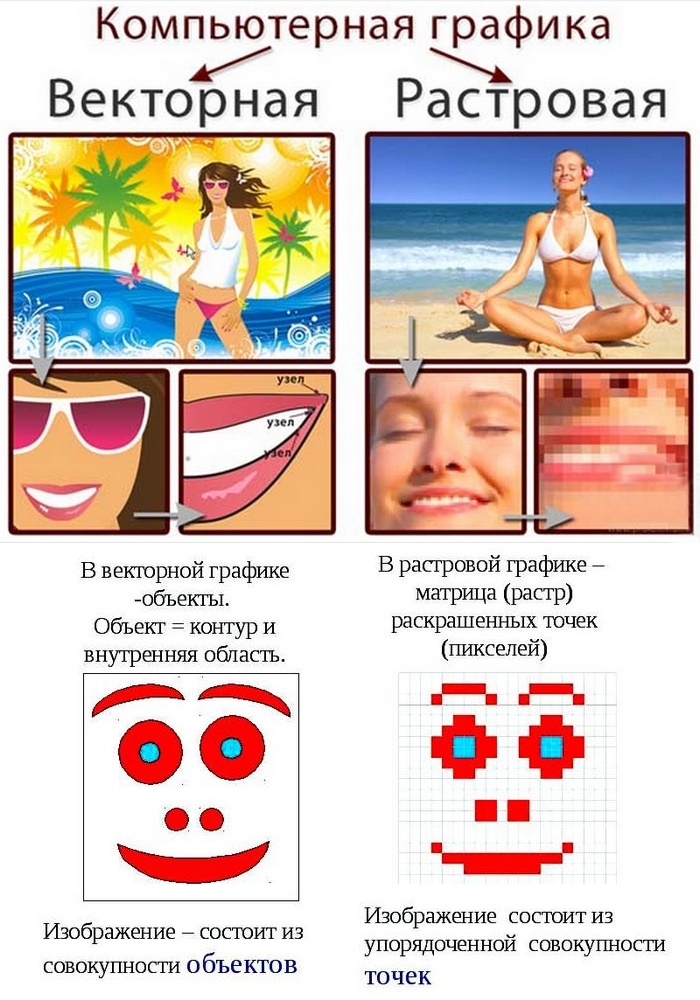
Растровый графический редактор
Растровое графическое изображение представляет собой совокупность данных о цвете отдельных элементов изображения — пикселей, образующих строки и столбцы (матрицу точек). Такие изображения имеют высокое качество, но требуют больших объемов памяти из-за необходимости сохранять информацию о каждой точке изображения. Кроме того, растровые изображения плохо поддаются масштабированию (уменьшению и увеличению размера) и другим преобразованиям.

Векторный графический редаткор
Векторные изображения состоят из геометрических примитивов, таких как точки, линии (прямые, кривые, дуги окружностей) и многоугольники. Эти изображения сохраняются в памяти компьютера в виде набора параметров математических формул, описывающих примитивы, толщину и цвет линий, цвет заливки сплошных областей и др. Такие изображения легко масштабируются, при этом характеристики изображения пересчитываются по формулам для нового размера. Векторные изображения занимают небольшой объем памяти, однако имеют не такую богатую палитру, как растровые.
3D-редакторы
Программы для работы с трехмерной графикой (3D-редакторы) и анимацией могут использовать как векторные, так и растровые изображения. Они оперируют объектами в трехмерном пространстве (которые представляют собой набор поверхностей или частиц), но результаты обычно имеют вид плоской картинки, проекции. Трехмерная компьютерная графика широко используется в кино, компьютерных играх, в архитектурной визуализации, в печатной продукции, а также в науке и промышленности. Стандартом 3D-графики в кино и на телевидении стал графический редактор Maya, в других областях широко используется графический программный пакет 3ds Max.
Таблица. Графический редактор.
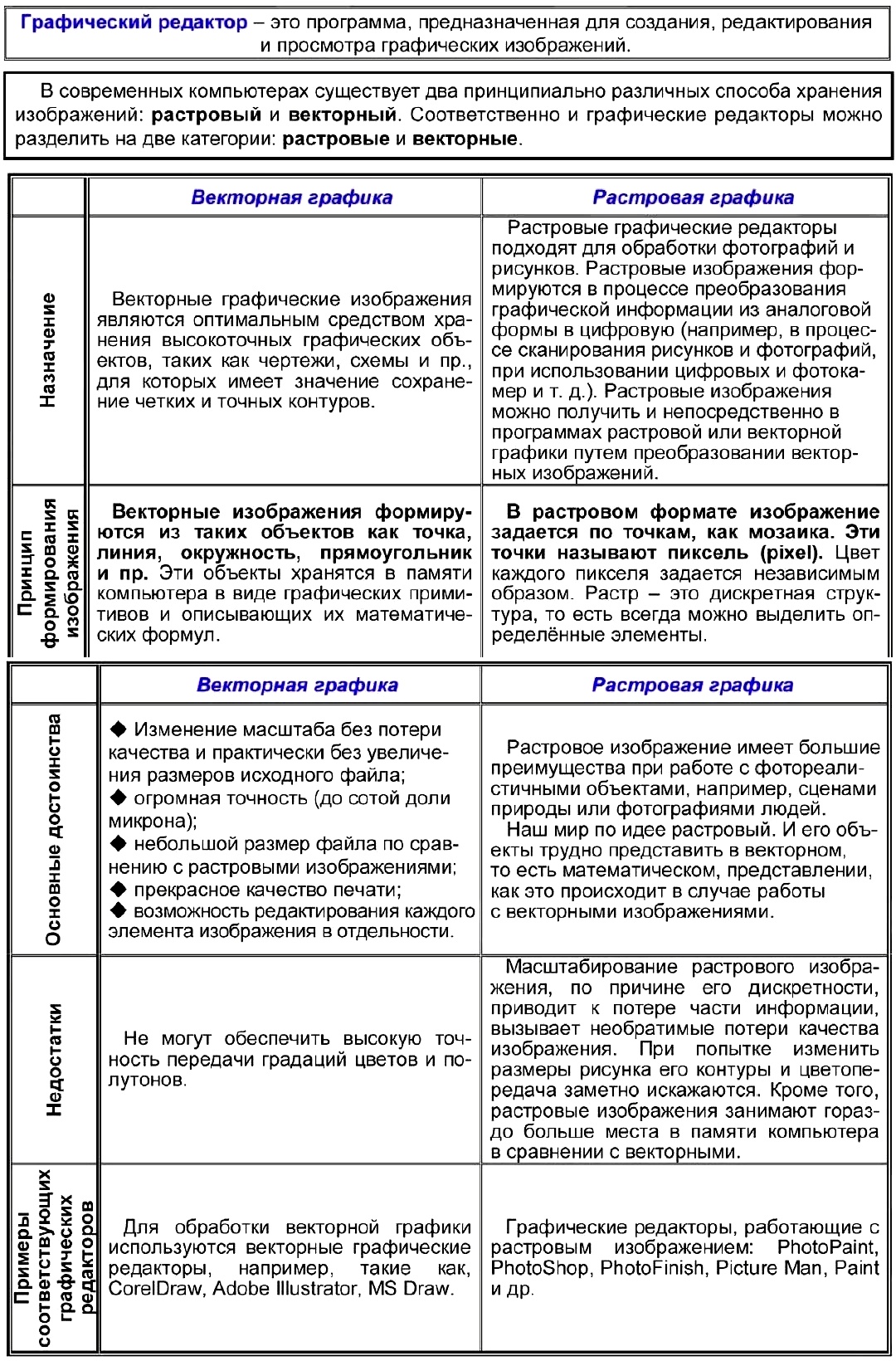
Читайте также:

